まずはこのような貴重な機会を作っていただいたGIGA-BYTE様zigsow様ならびに
関係者様皆様に感謝。
とても心踊り血が熱くなる体験をさせていただきました。ありがとうございます。
では、発売前のZ77チップセットマザーボードのレビューを
今回のマザーボード、手に持つとすぐに今までのボードと違うのが判ります。
板自体の硬さが明らかに違います。
盤面もカーボンブラックといった感じのとても高級感が・・・・
頭が邪魔!!!
またボードに直接mSATAコネクタ?アタッチメント?が有ります。
接続はSATA2 3.0Gb/h
ボード上のコネクタも判りやすく色分けされていたり、プリントが有り好感が持てます。
今回は発売前という事もあり取扱説明書に日本語がなかったのですが
それでもこういったものがあるだけで組み立てが出来ちゃいます。
個人的にとても気に入ったのがこのI/Oパネル
2重構造でクッション材が入ることでしっかりボードと密着してくれます。
埃や振動からくる異音の事などを考えるととても気配りがされていて
とても気に入りました。
始めて立ち上げた場合はこんな感じでDual UEFI BIOSの確認画面が出ます。
最初はこんな感じでごく普通のUEFIなのですが、
3Dを選択すると
3Dになります。
どこの部分に関することを設定したいのか?といったことが
直感的にマウスで選べるところは、いままでBIOSって難しいと思っていた方には
とても判りやすいかと思います。
※あくまで私個人の場合の数値であって同じOC結果が出るとは保証できません。
オーバークロックによりパーツを破損しても全て自己責任です。
オーバークロックを実施した場合、該当する製品に対する保証を受けられなくなりますので
ご注意ください。
3D BIOS を使ってOC設定をしてみます。
まずはCPUソケットのところへマウスを持っていってクリック
CUP Clock を48倍へ
CPU Vcore の AUTO をクリックしていき Normal へ変更
Dynamic Vcore を+0.090vへ
といった様にマウスを使った簡単なOC設定が出せるようになります。
項目毎にスライドバーがあり目安がつけやすく
直感的な設定もできビギナーにも優しい設計だと思います。
OSを立ち上げてからのOC設定を出すソフト EasyTune6 でのOCも可能です。
一番簡単なのはここで1~3にある設定を選んでしまう方法。
その他ある程度詳細も設定できたりします。
ただ個人的には 3D BIOS が判りやすくBIOS上からの設定なので
安心かなぁ?とも思います。
またBIOS設定のVcore Loadline Calibration を Extreme にした場合
Vcoreの値が跳ね上がったのでここの設定のやり過ぎには気を付けてくださいw
当然ながらよりきめ細かい設定をする場合はデフォルトのUEFIで
手動による設定が必要になりますが、ライトOCの範囲であれば
3D BIOS で十分だと思われます。
3DMARK VANTEGE @GTX560Ti ×2枚でのSLI
3DMARK 06 @GTX560Ti ×2枚でのSLI
最初に書いたようにこのマザーボードは手に持った瞬間から
今までのボードと違うのが判る原因がこのUltra Durable 4という作り込み方でしょう。
※今回は発売前のマザーボードという事もありシルクスクリーンでは
Ultra Durable 3 となっていますがUltra Durable 4で作られているとのことでした。
これはなに?というと
PC自作ユーザーに日常起こりうる不具合などの危機から、最高の保護力を発揮する4つの柱から
成り立ちます。
2オンス銅箔層PCB
従来の倍の銅箔層が電源層およびグラウンド層を構成していて
CPU電源周りの熱を効果的にボード全体に拡散させ全体の温度を下げる効果や
EMI (電磁妨害)を防いでくれる。
柱その1:防湿
新開繊クロスPCBを採用し繊維の構造をさらに密にし
強度はもとより湿度の変化にも適応しやすくなってます。
柱その2:防静電
静電気放電に強いICを搭載し静電気によって発生し得る損傷からマザーボードと
その他のパーツを守る効果があります。
柱その3:防電断
抗サージ特性ICで、突然の停電に耐えるだけでなく
万が一の時もDualBIOSによりバックアップBIOSが自動でリカバリーを行って
BIOSを保護してくれます。
柱その4:防熱
オール固体コンデンサ・低RDS(on) MOSFET(モスフェット)より
稼働時の温度をいままでのボードより低下させてくれます。
と、まるで自作ユーザーのことを思って作り込んでくれたような
不安や心配事を軽減してくれる作り込みになっております。
Zシリーズですのでもちろん内蔵VGAとメインVGAとの使い分けも出来ます。
写真のようにONの状態なままだとゲームやベンチマークでは
内蔵VGAが足を引っ張り快適とは言えない場合もあるので
共存させる場合はApplicationsより
個別にどのVGAではどっちを使うのか?を設定した方がよさそうです。
コレをうまく使うことで、例えばメインVGAではゲームや動画を
内蔵VGAでWeb閲覧と割り振ることでメインVGAの負荷を軽減し
PCケース内の温度も含め負荷を軽減してくれそうです。
実際にFuturemark 3DMark Vantage と FFXIVベンチLoで比べてみました。
面白いことに、Virtu MVPが最適化されているものとそうでないもので
全く違う値になっております。
全体的なパフォーマンスとグラフィック特化の違いなのか
Dxのヴァージョン違いで起こるのかは今後検証していければと思います。
Virtu MVPのOFFとDのみチェック・D+Hのチェックで比較をしたHeaven Benchです。
まずはDirectX9.0
そしてDirectX11.0
スコアだけ見てしまうと下がっているように見れますが
Max FPS の値が跳ね上がっているのが判ると思います。
これを見るだけでもスコアの落ちよりも実際の画像処理が
綺麗にスムーズになっているのではないかという事が判ると思います。
Lucid Virtu MVPとSLIとの同時使用について
色々と検証してみましたがSLIとの同時使用は出来ないようです。
当然と言えば当然なのでしょうがちょっと残念。
GPU Virtualization をOFFにしてあげないとSLI構成のVGAですがシングル動作になります。
※MSI ATI R5870 Lightning Plusに換装してみたところで問題発生
ドライバーのクリーニング・インストールをすれどもまともに機能することが有りませんでした。
内蔵側で繋ごうとVGAカード側で繋ごうとLucid Virtu MVPを有効にすることは出来ません。
また、内蔵側ドライバーのアップデート表示されたりCCCでの読めないエラー表示が出たりと
いった症状+Windowsエアロが無効になったままになります。
VGA側のドライバの問題なのか、世代的に古く対応していないVGAなのかは
判りませんがちょっと残念でした。
一通り組み立てて検証をしてふと気がつくと電源LEDが点灯していない!!!
という事に気がつきました。
説明書には Power LED の場所が書いてあったのでそこへ±間違えずに挿しこんでたんですけどね。
どうやら下の写真の場所 Message/Power/Sleep LED という場所が該当するところみたいです。
ここが残念でした。
あと、残念ついでに1つ
OCしていった場合のファンコントロール設定が少し特殊に感じました。
それでもよく読めば何となく理解は出来ましたが、ここの部分は
OCをしていないユーザーでもケースや環境によって変更をしたい場所だと思うので
もう少し優しい設定(PowerとかHi-Mode)があるとよかったかと。
???な点
OC設定をし暫く使っていると時折起動時に
の画面が出てくることが有ります。
Enter BIOSを選択すれば設定してあるOCでのBIOS設定画面になりますが
それ以外だとデフォルトの設定で起動してしまい
どちらにしても2度手間を取ることになっている状態です。
私の設定が悪いのかも含め原因が判りませんが使い勝手の良いEFIなだけに
もったいない気もします。
※USB 3.0 の対応について
インテルチップセットでは
USB 3.0/2.0対応 4ポート(2:バックパネル, 2:内蔵USBヘッダに接続されたUSBポート)
* Windows XPをご使用の場合、USB 3.0ポートはUSB 2.0の転送速度で動作します。
USB 2.0/1.1対応 6ポート(内蔵USBヘッダに接続されたUSBポート)
VIA VL800チップ:
USB 3.0/2.0対応 4ポートをバックパネルに搭載
* Windows7の仕様制限により、Intel USB 3.0コントローラのドライバが
インストールされる前はUSB2.0/1.1対応ポート(LANポートの下にあるUSBコネクタ)に
接続してください。
と有りますのでWindows7以外でのUSB 3.0の転送速度はUSB 2.0までとなるようですので
ご注意ください。
※OSをクリーンインストールする時の注意事項。
上記の説明にあるようにWindows7をクリーンインストールする場合
マウス・キーボードを差し込むUSBポートにも注意が必要です。
今回気になって色々と差し込み場所を変更し動作を確認したところ
LAN コネクタ直下のUSBコネクタのみが反応してくれていました。
※、「BIOS設定画面に置いてスクリーンショットをUSBメモリなどに保存できる!!」
という心憎い機能がついております。
こういったレビューを載せるためだけでなくOC設定を簡単にSSで保存できるというのも
自作ユーザーへの優しい心遣いだと嬉しく思いました。
では、お勧めなのか?と言われると正直お勧めはできません。
手に取ってすぐに判る造りの良さ、いろいろとこだわったユーザーフレンドリーな機能
とっても魅力的ではありますがあくまで不具合や相性が出ない場合のみの魅力になります。
私の元で実際に起きていた不具合?相性問題??は
:USB3.0コネクタが使用していると認識しなくなる
この場合LANコネクタ直下のUSB2.0コネクタ2つのみ動作可能になります。
またこの症状が出ると同じ構成下では復旧不能になりますのでご注意ください。
現状これが何が原因なのか判りません。
相性なのか不具合なのかBIOSが未成熟なのか。
発売前の試作品・評価機だった為かどうかはわかりませんが
zigsowの方に相談し送ったところ再現できずであったこともあり
その対処は無しなので、新BIOSが出ているのでそっちで改善されるか
追々検証はしてみたいと思います。
といったゴタゴタガあるので現状で判断すると
間違いなく友人に薦めたところで自分が対処やヘルプができない状態なので
お勧めにはなりません。
ここら辺は、BIOSの熟成で買ったまま代理店のサポートを受けることなく
使える確率が上がるまで待ちがよいと思います。
10台中3台のUSB3.0不具合発生率は高すぎますw
実は今回の不具合?相性問題?の疑問を解決すべく
グーグル先生の自動翻訳を使いGIGABYTE本社に質問してみました。
:USB3.0の問題は、最新のBIOS F9(2012/05/11)を使うことで解決できるだろう
それでもダメなら初期不良か相性だと思うからまた連絡してほしい。
:私たちは例えその製品が試供品であろうと評価品であろうと
一般販売をしているのと同等の保証をするから安心してほしい。
といった感じの内容の英文を頂きました。
大きな声では言えませんが、日本の代理店があてにならないなら
直接本社で面倒を見るから万が一の時はこっちに送ってくれて構わない
ともおっしゃっておりましたwww
とても簡単な英文で読みやすく書いてあったこと。
言葉の壁があってなかなかベストなコミュニケーションが取れないことを
申し訳なく思っている。 とさえ書いてくださっておりました。
※さらに追記
不具合前ではUSBポートは常時通電状態だったものが
なぜかいまはシャットダウンで通電しなくなります。
むろんマザーボード上には切り替えるスイッチ類は無いので
単純に通電していないだけのようです。
一般的な使用ではそれほど目立った不具合もないので
まだまだ様子見で観察していこうと思います。
ので、いままで敬遠していたGIGABYTEですが
大好きなメーカーの1つになりそうですw
そうそうP67チップとZ77で体感できる違いが有るか?といったところも
気になるところだと思います。
実際にはi7-2600Kで使っている分には違いが判りません。
これは今後出てくるIvyで真価が発揮されるものではないか?という事で
機会があればこの部分も含め追記していきたいと思います。
今回はP67マザーから単純にマザーボードの入れ替えで検証してみました。
もちろん要らなくなったドライバーの削除や新しいドライバーのインストール等の
手間はかかりますが、OSも起動し今のところ問題も無く動いてくれております。
ただし、OSの認証手続きは必要になるのでご注意ください。
参考までにCHINEBENCH11.5の結果を乗せておきます。
前回(2012/5/2)に発生したUSB3.0コネクタの突然の認識不能で
zigsow運営へ送ったところ異常なしと返ってきたので
再度組み上げてみました。
2012/5/19組み上げ
今のところ不具合なし。
USB3.0ドライバー類はすべて最新に変更・BIOSのバージョンアップ無し
2012/5/28
やはりUSBコネクタが
・どこに挿しても不安定に。
・常時通電のはずが通電していない。
といった症状が出てきたためBIOSをF9へ更新
BIOS更新後、常時通電をするようになりました。
この状態でまたしばらく様子を見てみようと思います。
2012/7/9
一連の不具合の原因が判明しました。
私のところに来たマザーの場合は
「基盤のラインに傷がある」というのが原因で基盤の修理にて
対応していただき、その後は問題なく起動してくれるようになりました。
また今回i5-3570Kを用いたWHS2011サーバーでの起動確認兼プレミアムレビューを
行ってみましたが思いのほか省電力化にも貢献してくれていました。
安定動作をするということが前提ではありますが
元々の造りの良さからも長期連続使用時の耐久性には期待が持てそうです。
構成
CPU :インテル® Core™ i7-2600K
CPUクーラー:Silver Arrow
マザーボード:GIGA-BYTE GA-Z77X-UD3H
メモリ :SanMax SMD-8G68HP-16K-D @16GB
VGA :GIGA-BYTE GV-N560OC-1GI/L2
SSD :インテル® SSD 510 250GB
電源 :Corsair CRS-CMPSU-850HXJP
ケース :SilverStone SST-RV03B-W
OS :Microsoft Windows7 Ultimate 64bit
2012/4/2 Futuremark 3DMark Vantageの画像貼り直し
2012/4/3 ちょっと苦労した点を追記
2012/4/5 OC設定等・USB3.0についてを追記 BIOS画面のSSを差し替え
2012/4/7 OSをインストールする場合の注意事項を追記
2012/4/9 Lucid Virtu MVPとSLIとの同時使用について を追記
2012/4/13 Heaven Benchベンチでの比較を追記
2012/4/16 ???な点を追記
2012/4/24 ラデ5870でのLucid Virtu MVP検証結果を追記
2012/5/15 一部文面を変更と不具合報告を記載
2012/5/18 GIGABYTE本社とのやり取りを記載
2012/5/19 検証中を追記
2012/5/24 ※さらに追記 を追記
2012/5/28 BIOS更新での検証を追記
2012/7/9 サポート修理後を追記
コメント (33)
他30件のコメントを表示ZIGSOWにログインするとコメントやこのアイテムを持っているユーザー全員に質問できます。
YouTube の動画を挿入
YouTube の URL または動画の ID を入力してください
動画の ID が取得できません。ID もしくは URL を正しく入力してください。
ニコニコ動画の動画を挿入
ニコニコ動画の URL または動画の ID を入力してください
動画の ID が取得できません。ID もしくは URL を正しく入力してください。
ZIGSOWリンク挿入
検索対象とキーワードを入力してください
外部リンクを挿入
リンク先の URL とタイトルを入力してください
URL を正しく入力してください。
ほかのユーザーのレビュー
-
GA-Z77X-UD3H
<2013年09月24日完結>GA-Z77X-UD3HのBIOSバージョン「F5」にてレビューをさせて頂きます。(今回のレビューはGV-N560OC-1GI/L2と組み合わせたものです)PC...
-
GA-Z77X-UD3H
GIGABYTE板祭リターンズVol.01「GA-Z77X-UD3H」+「GV-N560OC-1GI/L2」プレミアムレビューに選出いただきました。日本ギガバイト株式会社さま、CFD販売株式�...
-
GA-Z77X-UD3H
このようなレビューのレビューアーに選んでいただき、大変有り難く思います。関係者の方々、本当にありがとうございます。※12/4/14、ちょっとV...
-
GA-Z77X-UD3H
この度は選んで頂いたzigsow様、GIGABYTE様関係者の皆様にこの場を借りて厚くお礼申し上げます。今回のレビューでは、GA-Z77X-UD3Hの概要、新機能であ...
-
GA-Z77X-UD3H
Zigsow運営事務局様、日本ギガバイト株式会社様、CFD販売株式会社様。このたびは、発売前製品という貴重なアイテムのレビューの機会をいただき�...
-
GA-Z77X-UD3H
この度は、レビューアーに選出頂まして、ジグソー運営事務局様、日本ギガバイト株式会社様、CFD販売株式会社�...
-
GA-Z77X-UD3H
ジグソー様、GIGA-BYTETECHNOLOGY様この度は、「GIGABYTE板祭リターンズVol.01」にご選出頂き有難うございました。マザーボードは『IvyBridge対応』なので�...
-
GA-Z77X-UD3H
久々のパーツのレビューはマザーボートVGAのセット。CPUには縁がない私ですがマザーは3回目。ちなみに前回は、Z68のマザーをレビューしました。�...
-
GA-Z77X-UD3H
まずはZigsow運営事務局様、ならびに日本ギガバイト株式会社様、CFD販売株式会社様、本製品のレビュアーに選出頂き、誠に有難うございます。パ�...
-
GV-N560OC-1GI/L2
GIGABYTE板祭リターンズVol.01「GA-Z77X-UD3H」+「GV-N560OC-1GI/L2」プレミアムレビューに選出いただきました。日本ギガバイト株式会社さま、CFD販売株式�...
-
GV-N560OC-1GI/L2
<2013年09月24日完結><2014年08月03日追記>GV-N560OC-1GI/L2をかなり斜め上目指したレビューをさせて頂きます。(今回のレビューはGA-Z77X-UD3Hと組み合...
-
GV-N560OC-1GI/L2
GIGABYTE板祭リターンズVol.1、グラフィックボード編のレビューをさせて頂きます。関係者の方々、本当にありがとうございます。マザーボードのレ�...
-
GV-N560OC-1GI/L2
GeForce560Tiを買ったばかりのところでレビューとなったこのカード。比較しようと思っていたのですが、比較用のカードは、会社のPCに入れたまま。...
-
GV-N560OC-1GI/L2
この度は、レビューアーに選出頂まして、ジグソー運営事務局様、日本ギガバイト株式会社様、CFD販売株式会社様、並び�...
-
GV-N560OC-1GI/L2
この度は選んで頂いたzigsow様、GIGABYTE様関係者の皆様にこの場を借りて厚くお礼申し上げます。今回のレビューでは、GV-N560OC-1GI/L2の概要、下記テ�...
-
GV-N560OC-1GI/L2
ジグソー様、GIGA-BYTETECHNOLOGY様この度は、「GIGABYTE板祭リターンズVol.01」にご選出頂き有難うございました。GIGABYTEVGA「GV-N560OC-1GI/L2」導入報告を行�...
-
GV-N560OC-1GI/L2
Zigsow運営事務局様、日本ギガバイト株式会社様、CFD販売株式会社様。このたびは、貴重なレビューの機会をいただきましてありがとうございます�...
-
GV-N560OC-1GI/L2
まずはZigsow運営事務局様、ならびに日本ギガバイト株式会社様、CFD販売株式会社様、本製品のレビュアーに選出頂き、誠に有難うございます。慣�...
-
GV-N560OC-1GI/L2
最終更新日 2012/4/12まずはこのような貴重な機会を作ってい�...







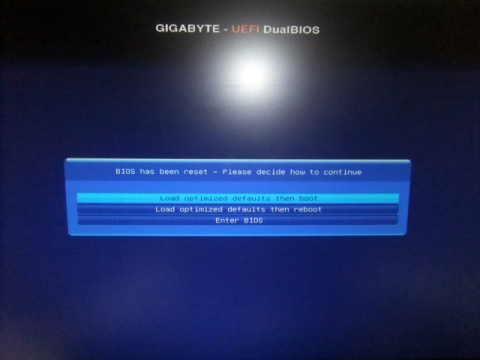
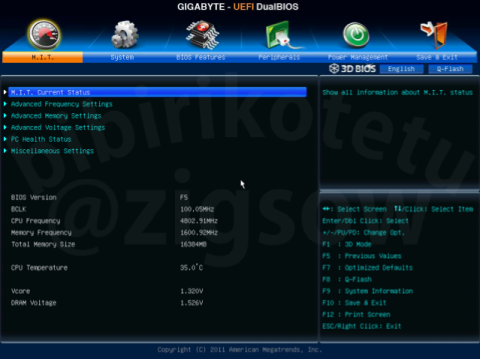
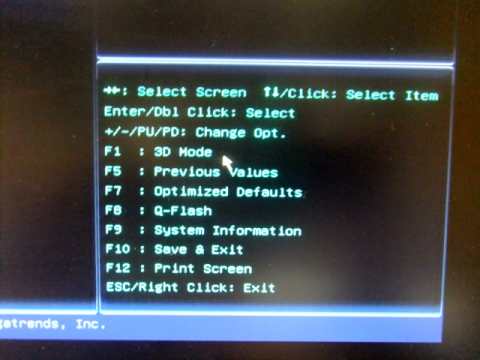


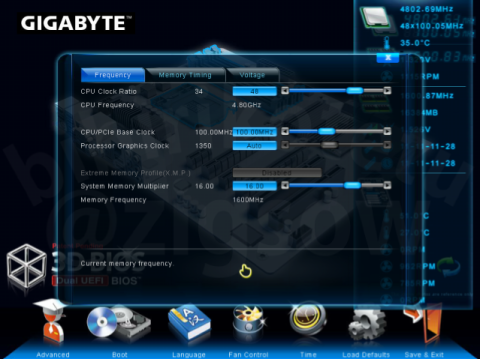


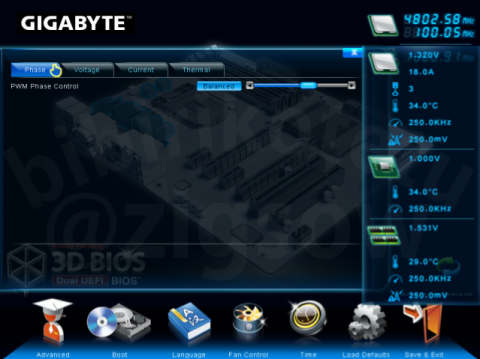
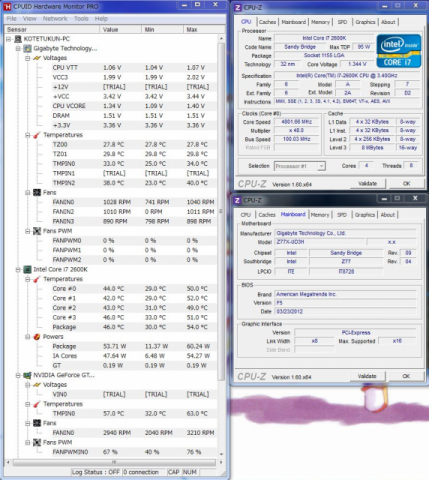
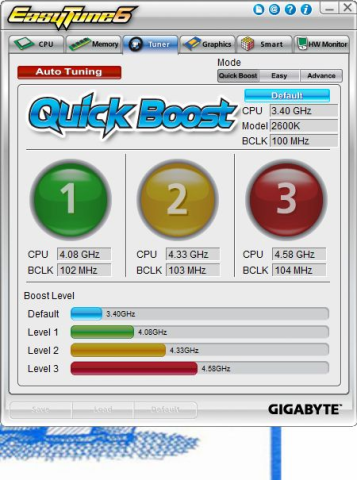
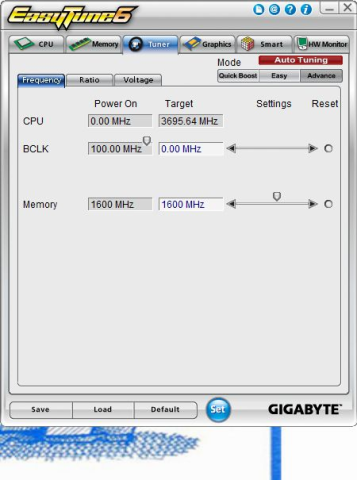
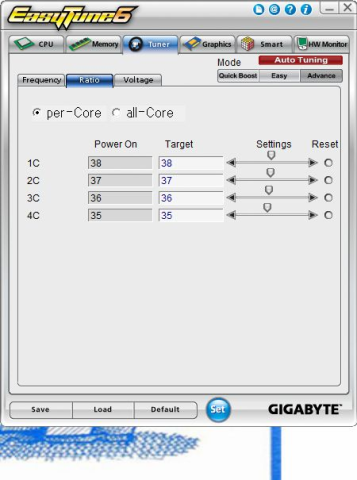
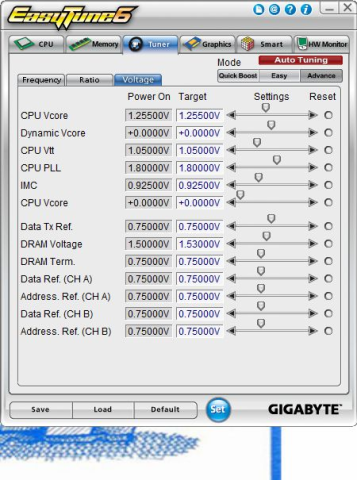
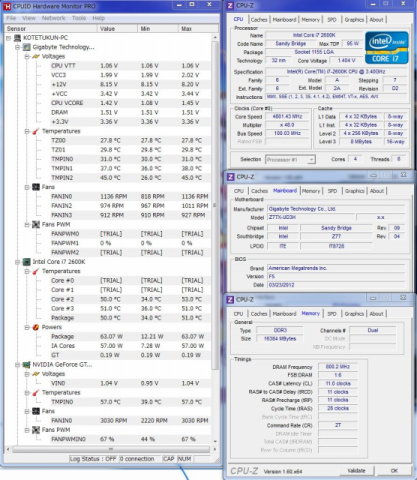

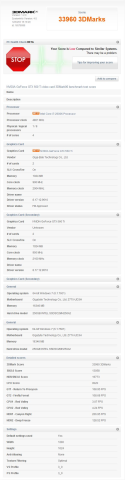


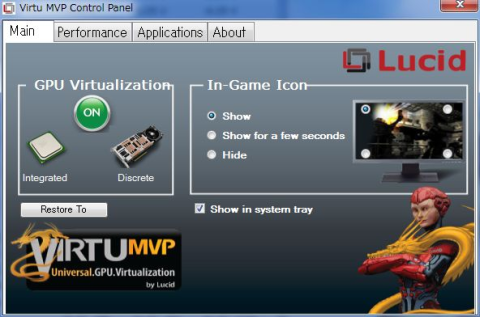
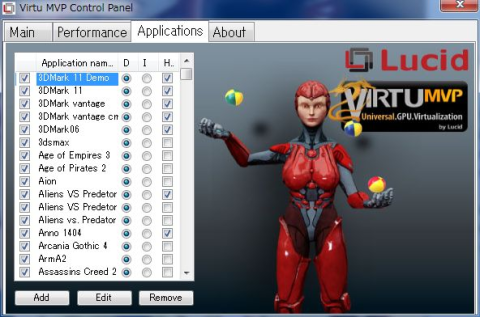

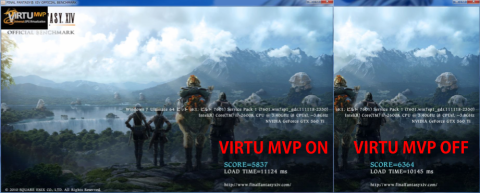
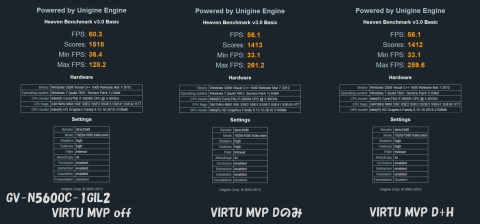






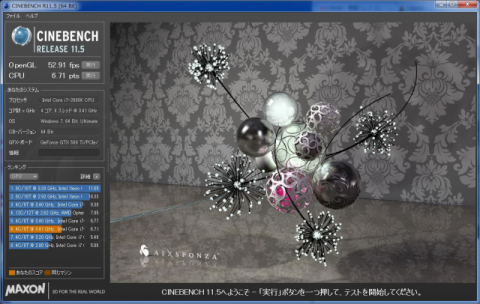
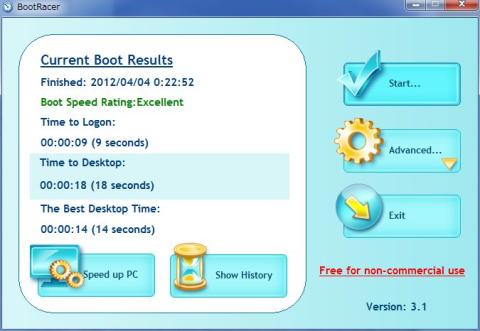


harmankardonさん
2012/03/31
今回ばかりは,ジジくんが邪魔でした.
VIRTUとVIRTU MVPは,何が違うのでしょうか?
IVYじゃないと,ちがいがでないのでしょうか?
takさん
2012/03/31
一瞬クールボタンが無い!とか思ってしまいました。
レイアウト変ってるんですね(汗
ぱっと見でボードのシルクレイアウト、綺麗ですね。
ソニー製品もシルクレイアウト綺麗でしたが(最近のは知りませんが…)それに匹敵するような。
マニアックなコメントすいません…
bibirikotetuさん
2012/03/31
VRTU自体が初なのでちょっと調べてみますね~
判り次第追記させていただきます。
ジジの後頭部も綺麗でしょ?w
いぐなっちさん
2012/03/31
bibirikotetuさん
2012/03/31
りっちさん
2012/03/31
レビューおつです
はにゃさん
2012/03/31
Virtu MVPだとどれぐらいロスが出るのか知りたいです。
IvyでたらCPUを変えて即レビューされるのを期待してます!
bibirikotetuさん
2012/03/31
MVPのロスの件了解しました~今日の夜までには検証してみます~
退会したユーザーさん
2012/03/31
1枚目の写真でぶっ飛びましたよ。(笑)
まさかのジジ君ですね。
bibirikotetuさん
2012/03/31
ありがとうございます~
愛生さん
2012/03/31
cybercatさん
2012/03/31
いつも邪魔しに来るので使えない写真多発!
自分も今まで1回だけ使ったけど。
>I/Oパネル
>2重構造でクッション材が入ることでしっかりボードと密着
先日ASUSで自分もそう思いましたが、いまこれはトレンドなんですかね。
かなりイイ仕組みだと思うので、みんなこれにして欲しいなぁ...
>またボードに直接mSATAコネクタ?アタッチメント?が有ります。
これはIRST用?
>接続はSATA2 3.0Gb/h
そのわりに↑では中途半端な気が...(^^ゞ
bibirikotetuさん
2012/03/31
I/Oパネルはどこもこれが主流なんですかね~?
IRSTようだと思われますw
ここにmSATA3が来たらここだけで終わってしまいそうww
れいんさん
2012/03/31
とってもおいしいマザーボードなんですね。
ヽ( ´¬`)ノ ワ~イ !!
bibirikotetuさん
2012/03/31
signさん
2012/03/31
3D BIOS便利そうですネ。
私でも見た目で直感的にわかりそうですし。
bibirikotetuさん
2012/03/31
滅多にいじるところではない分、直感的にわかるのはよかったですね~
Sheltieさん
2012/03/31
ジジ君もIvy対応Z77マザーに興味津々ですねw
チップセットもZ68からチューニングが進んでいるので同じCPUの場合パフォーマンスが向上するみたいなのでIvyとセットでZ77マザーボードも欲しいです。
bibirikotetuさん
2012/03/31
Ivy積んで比較してみたいですよね~w
TakOnuさん
2012/03/31
お疲れ様です。
Ultra Durable 4凄いですね。
bibirikotetuさん
2012/03/31
こだわって自作erにPRしてくれているだけはあったとおもいます~
miraさん
2012/03/31
どのマザーメーカーもUEFIが搭載されてから使いやすいBIOS的な画面が増えてますが、この3D仕様もなかなか良さそうですね。
本格的なOCもしやすそうです。
bibirikotetuさん
2012/03/31
OCもちょっとやってみようかなぁ~?なんて身近にかんじれるUEFIでした。
Nao-Rさん
2012/04/01
VGA設定の絵? 微妙~ww
bibirikotetuさん
2012/04/01
愛生さん
2012/04/02
Futuremark 3DMark Vantage の比較表、ちょっと小さすぎて文字が読めませぬw
bibirikotetuさん
2012/04/02
愛生さん
2012/04/02
凄いです。
bibirikotetuさん
2012/04/02
昨日はその振り分け設定を出すのに四苦八苦ww
アイヴァーンさん
2012/04/04
ところで,SandyBridgeでもVirtu MVPは使えるのですね!
P.S.内蔵USB 3.0のドライバーがWindows 7(32/64bit)用しか見つけられませんでした(Intel他,ASUS,GIGABYTE,ASRockおよびMSI)
Intel 7シリーズチップセット内蔵USB 3.0コントローラーはWindows 7以降でしかSupreSpeedで動作せず!? via あんたいとるど
http://ivarnjk.tumblr.com/post/20257120777/intel-7-usb-3-...
ASUSとGIGABYTEの製品ページには仕様のページに特記(注記)されているのですが,ゲーマーな方でXPで使おうという場合には要注意な感じです。
実際,どうなんでしょうね?(^_^;)
bibirikotetuさん
2012/04/04
後で調べて追記させていただきますね~
kenさん
2012/04/06
発売前のため取扱説明書が日本語で無い所はまだしも、
ヘッダピンが間違っているのは一寸いただけない所ですね。
でも全体は、良い出来のマザーなのが伝わってきましたよ。
これあると、Ivy が待ち遠しいですね。
bibirikotetuさん
2012/04/06
Ivyも楽しみですが、この出来だとマザーだけの入れ替えもアリと思えるくらい
良いマザーでした。